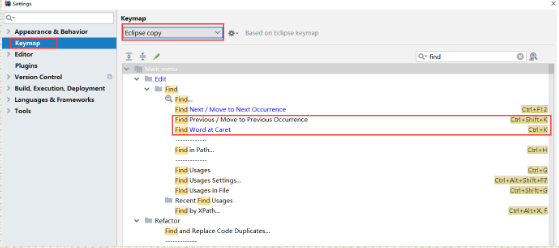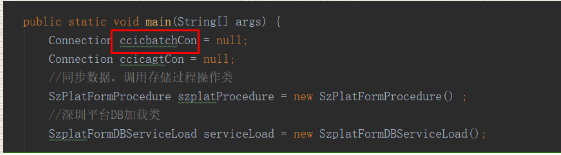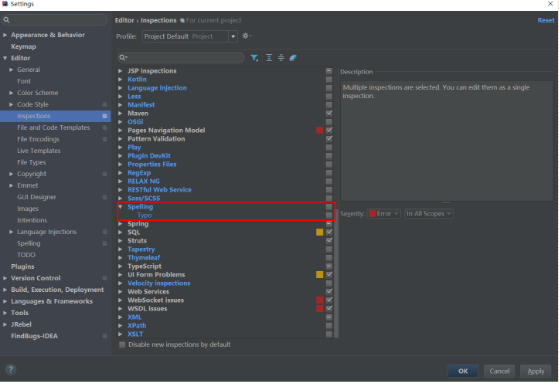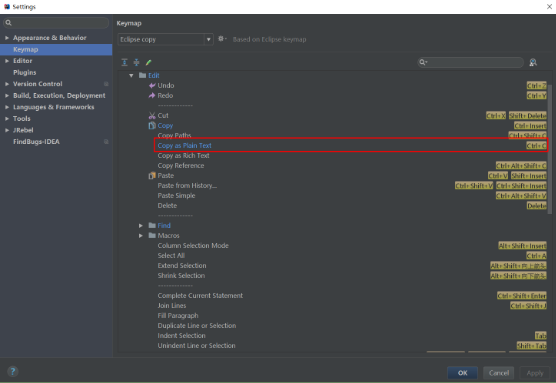一、按Ctrl+左键,不能进入类或方法,提示Cannot find declaration to go to
第一种方法:这个是由于打开项目的方式不对,应该是import项目而不是直接open项目
第二种办法:右键项目,选择Mark Directory as—>Sources Root
二、引入jar包
2.1.直接复制:(不推荐)
方法:直接将硬盘上的jar包复制粘贴到项目的lib目录下即可。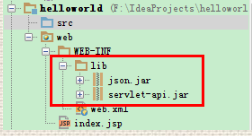
注意:
1.对于导入的eclipse项目,该方式添加的jar包没有任何反应,用make编译项目会报错
2.对于在idea中创建的项目,该方式添加jar包,编译不报错,但是打开Structure会有”…jar … is missing …”的提示,需要点击”Fix”或红灯泡解决。
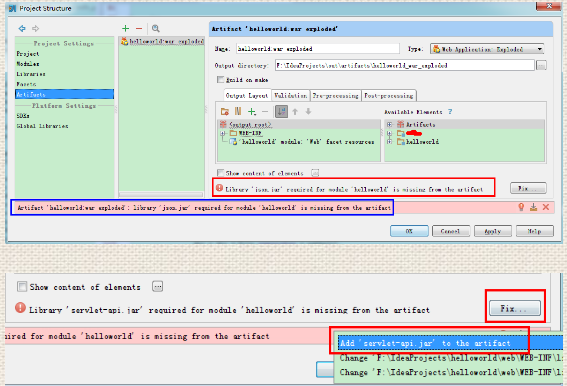
2.2.通过Modules的Dependencies添加:(推荐)
①打开 File -> Project Structure (Ctrl + Shift + Alt + S)
②单击 Modules -> Dependencies -> “+” -> “Jars or directories”
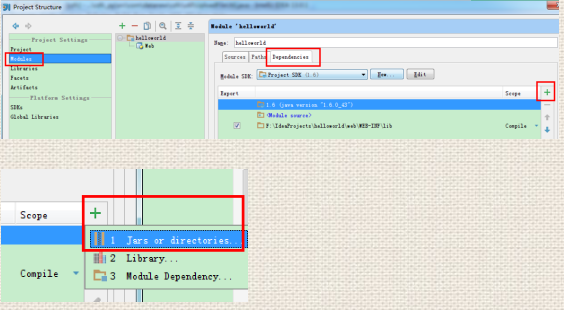
③选择硬盘上的jar包
④Apply -> OK
2.3.通过Libraries添加:(强烈推荐)
①打开 File -> Project Structure (Ctrl + Shift + Alt + S)
对于新导入的项目,会自动导入lib目录下的相关jar包,我们需要将这些自动添加进来的jar包删除,如图: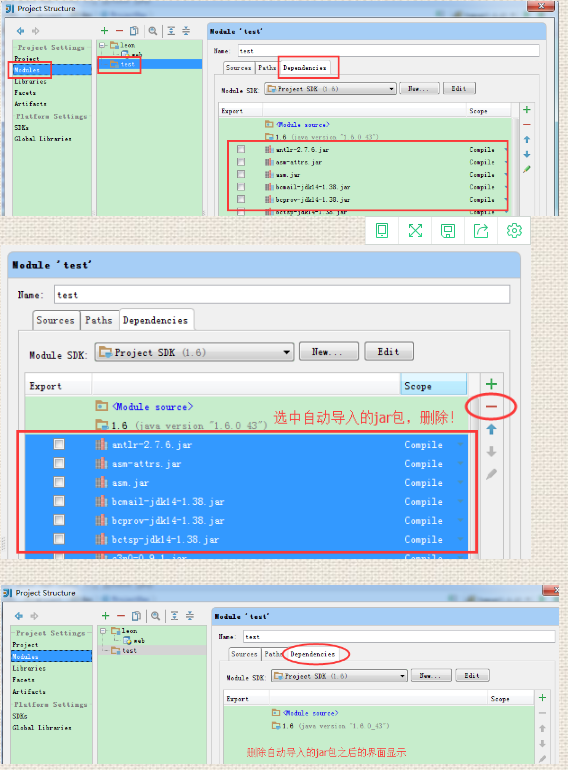
②单击 Libraries -> “+” -> “Java” -> 选择我们导入的项目主目录,点击OK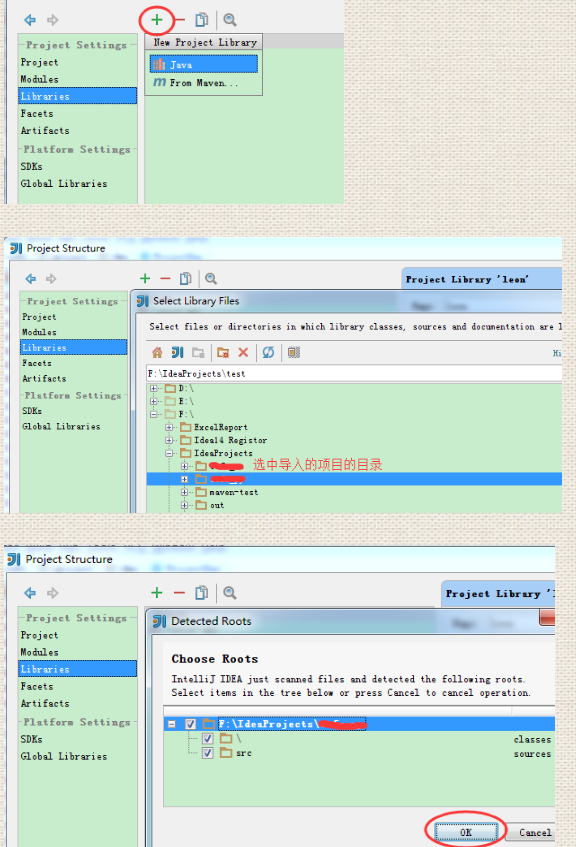
注意:在弹出的方框中点击“Cancel”,取消将其添加到Module中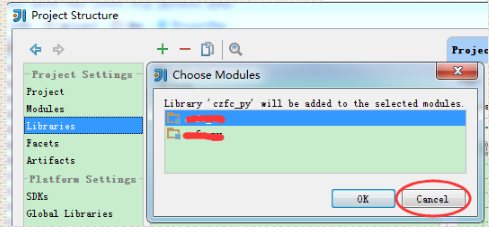
此时,lib目录创建成功,删除目录中添加进来的多余内容,重新添加需要的jar包
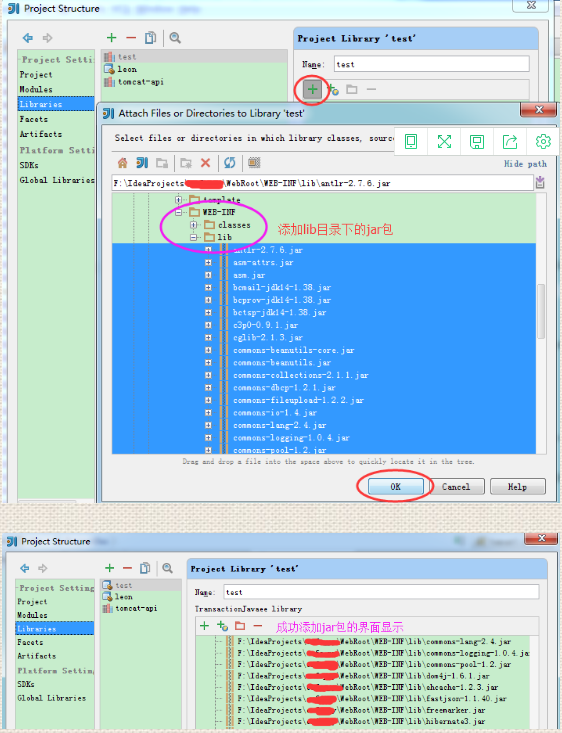
③回到Modules菜单,选中之前导入的项目,点击“Dependencies”,点击“+” -> “Library”,将刚才创建成功的Library目录加入
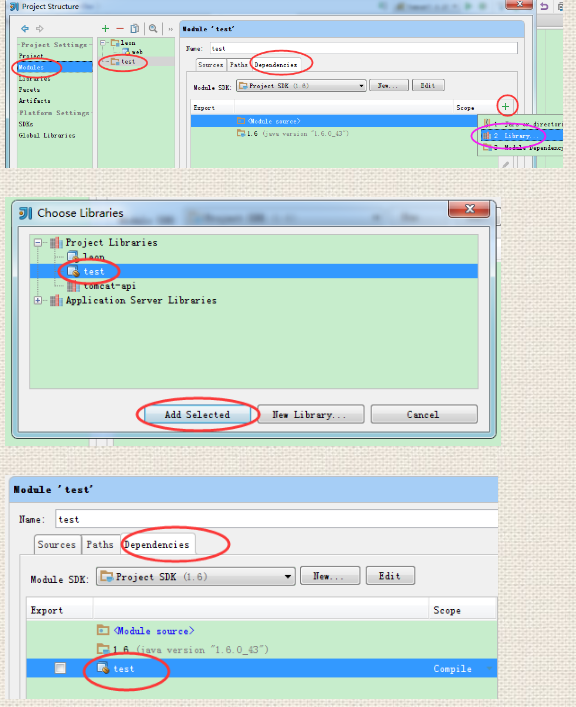
④将不是项目lib目录下的其他jar包(如:tomcat相关jar包),也通过该方式加入
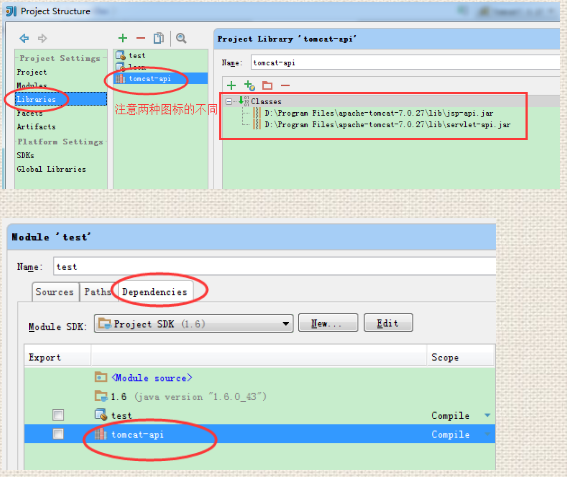
注意:
图标的区别:
一种是添加项目lib目录下的jar包的图标,像文件夹;
一种是在其他目录添加的jar包,像柱状图。
以后要添加新的jar包,只要在Library目录中之前创建的项目lib目录下添加进去即可
三、选定某关键词后使用ctrl+k,查找的是上一次查询的关键词
四、idea中去除重复代码提示的灰色波浪线
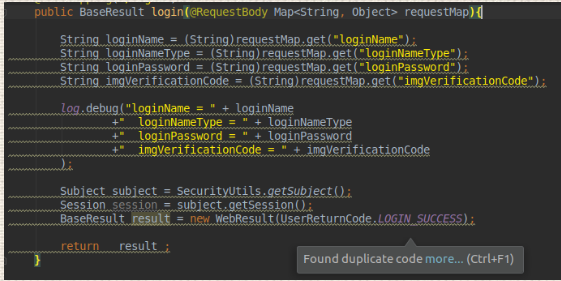
可以看到上面代码中的灰色波浪线,特别影响观感,可以看到是因为有了重复代码。不确定它是怎么确定重复代码的。
解决办法:
Setting—Editor—Inspections—General—-Duplicated Code fragment ,把勾去掉即可。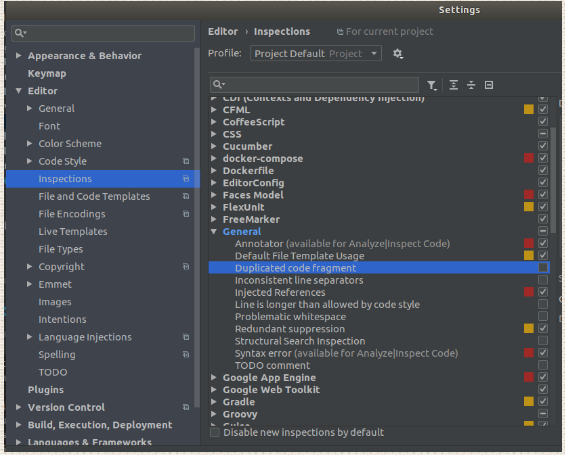
五、去除mapper.xml文件的背景色
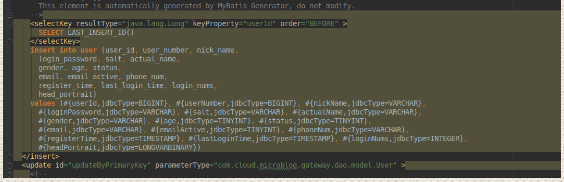
No data sources configured 和 SQL dialect detection 去除选择。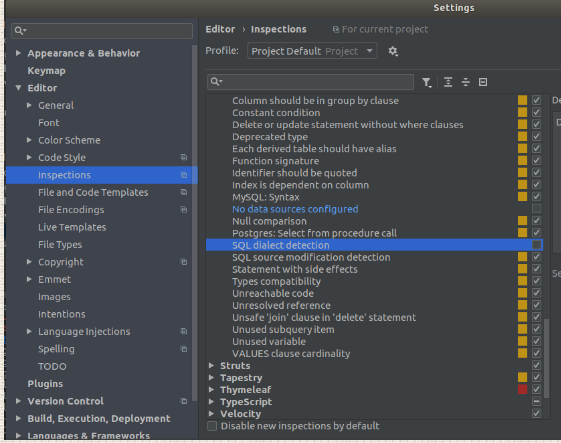
Injected language fragment 的Background 去除选择 即可。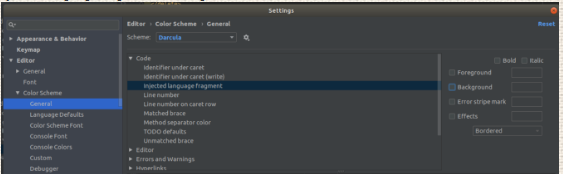
六、去除拼写检查
七、复制代码忽视字体背景颜色
八、编译乱码
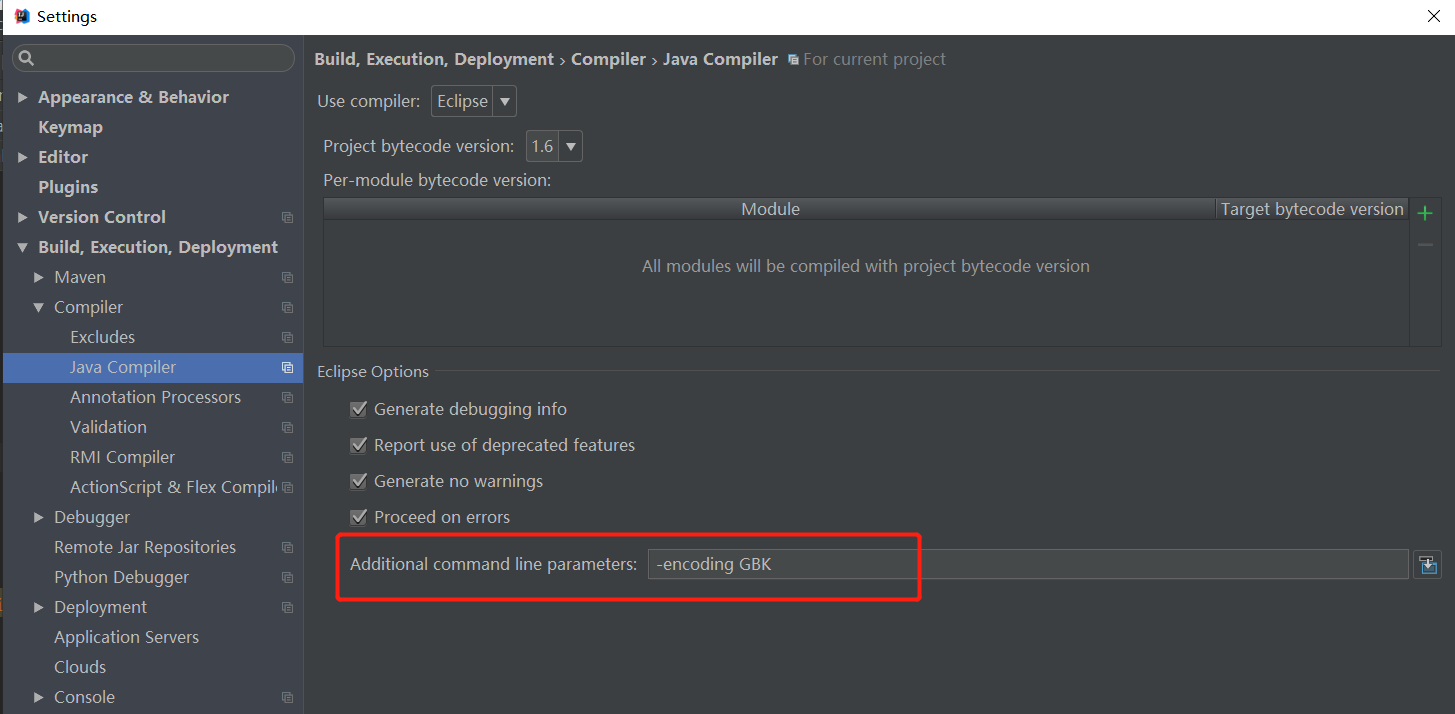
idea改成eclipse编译报错
IDEA内置的ECJ版本太高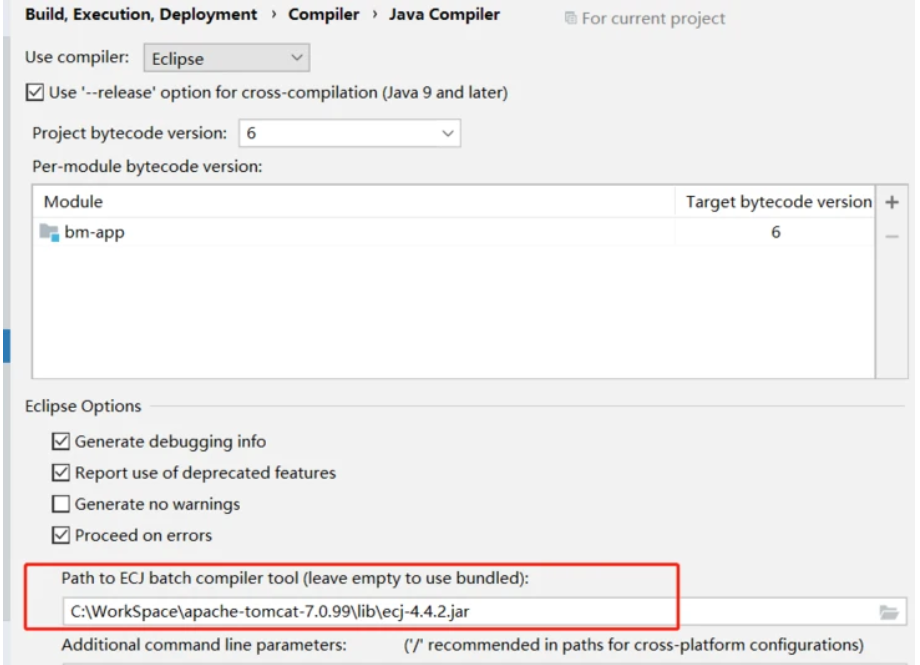
九、编译部署
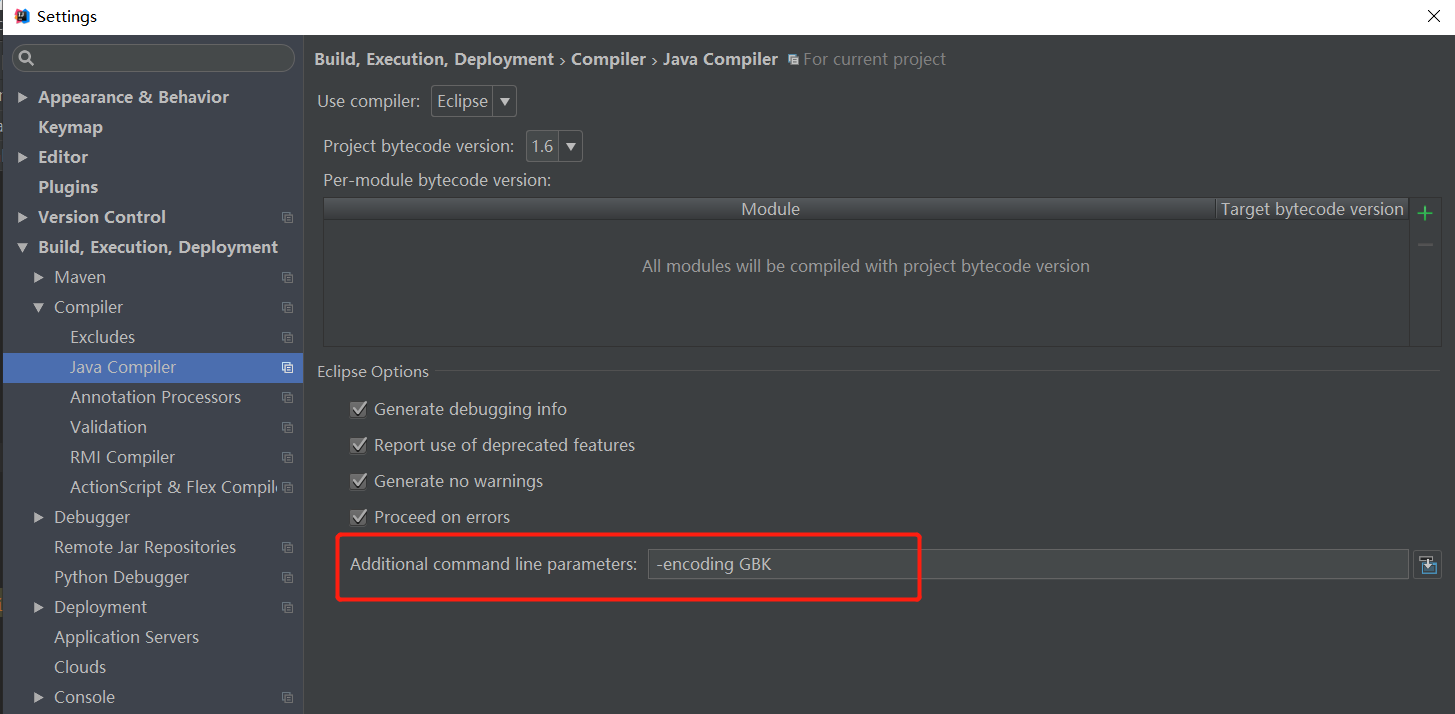
war和war exploded的区别
是选择war还是war exploded 这里首先看一下他们两个的区别:
1.war模式:将WEB工程以包的形式上传到服务器 ;
2.war exploded模式:将WEB工程以当前文件夹的位置关系上传到服务器;
(1)war模式这种可以称之为是发布模式,看名字也知道,这是先打成war包,再发布;
(2)war exploded模式是直接把文件夹、jsp页面 、classes等等移到Tomcat 部署文件夹里面,进行加载部署。因此这种方式支持热部署,一般在开发的时候也是用这种方式。
(3)在平时开发的时候,使用热部署的话,应该对Tomcat进行相应的设置,这样的话修改的jsp界面什么的东西才可以及时的显示出来。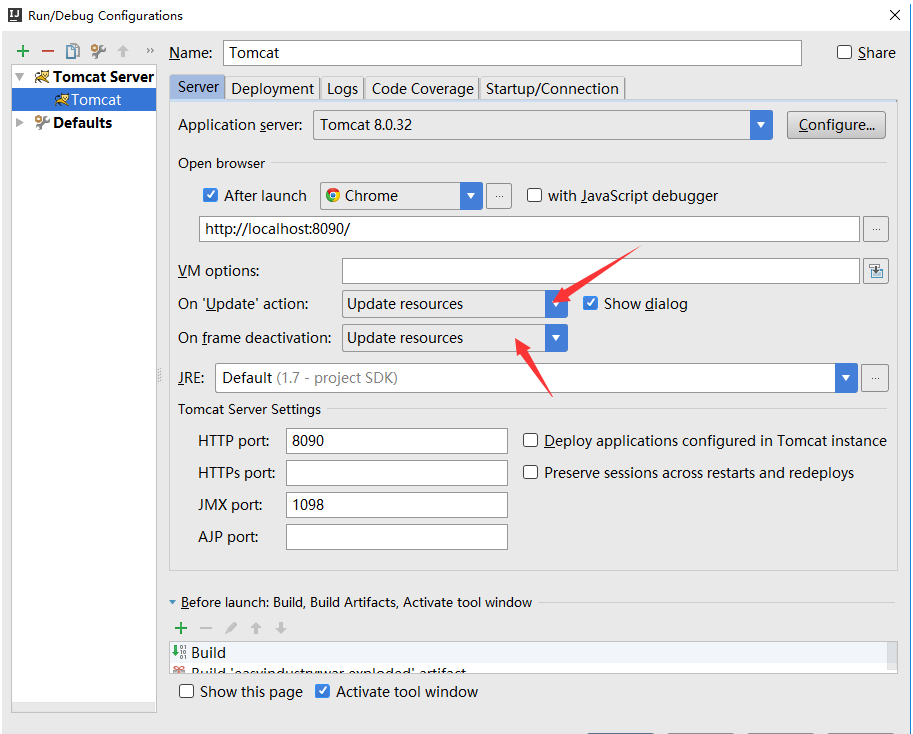
修改箭头指向的位置,这样的话就可以实现热部署。
十、UML类图
下载插件plantUML/Ctrl + Alt + U
说之前先说一下Diagram这个单词,意思是图表; 示意图; 图解; [数] 线图的意思。
- 打开设置 File->Setting或windows下按Ctrl+Alt+S
- 在搜索框中输入Diagram,如下图:
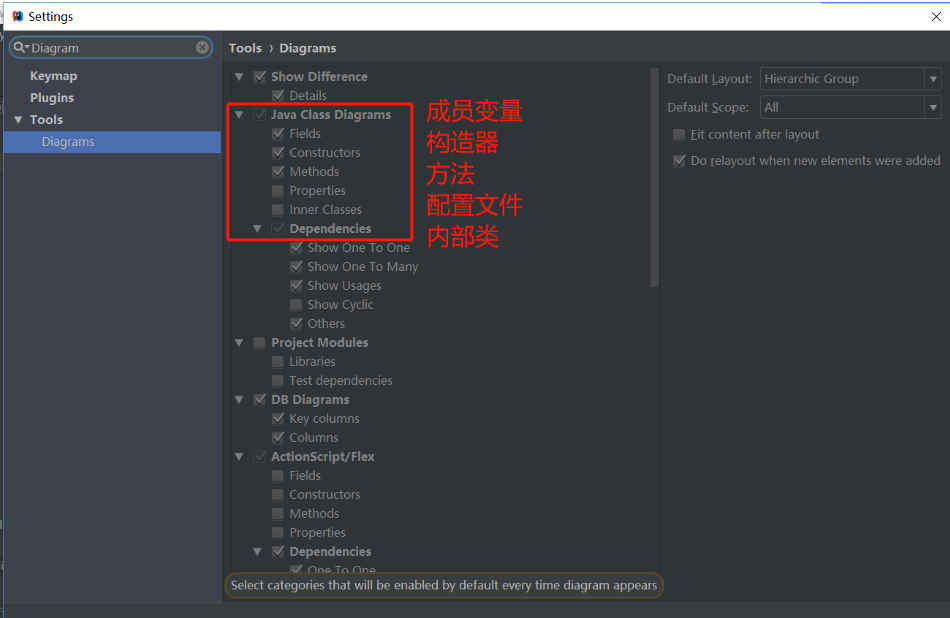
如上所示,我们主要关心的只有Java Class Diagrams下面的几个单选框,分别对应红字部分,一般的UML类图只需要知道成员变量、构造器和方法(前面三个),其他的随意,设置好了之后我们就来演示一下,
- 选择需要的类文件,在编辑器中打开它
- 按Ctrl + Shift + Alt + U或Ctrl + Alt + U或右键选择,生成类Uml关联图,如下图:
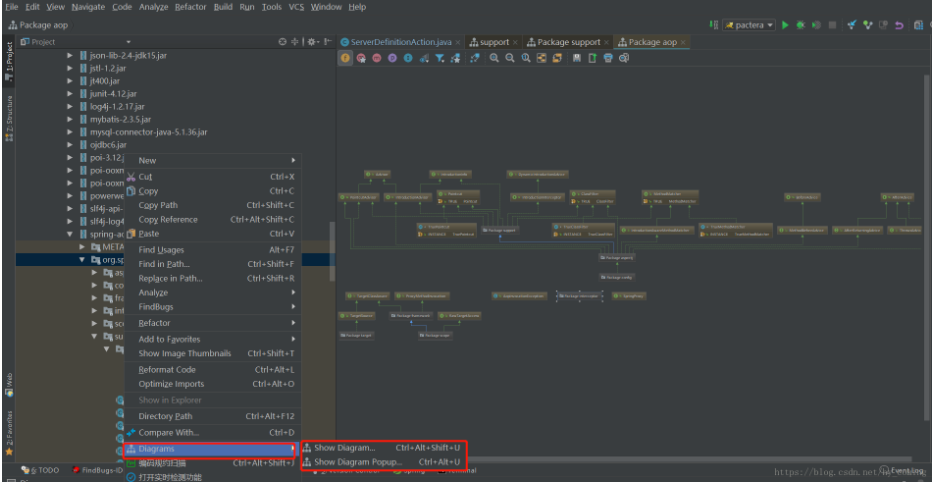
局限性:虽然这个很是方便,但是也有他自己的局限性,首先这个功能只能是根据类来自动生成的,所以对于设计类的时候就不行了,还是需要正规的UML图软件,还有就是对于专业的UML软件来说,这种自动生成的东西可能表达并不是非常的准确直观,特别是对于UML图有严格要求的人来说,显得格外重要。